Jak wyłączyć komputer za pomocą telefonu

Jak wyłączyć komputer za pomocą telefonu
W zeszłym roku wyjaśniliśmy, jak utworzyć własne bezprzewodowe połączenie ad-hoc w systemie Windows Vista. Te same kroki dotyczą również systemu Windows 7. W zeszłym miesiącu omówiliśmy narzędzie Connectify , które pomaga przekształcić system Windows 7 w wirtualny hotspot Wi-Fi. Korzystanie z Connectify było znacznie bezpieczniejsze, szybsze i łatwiejsze niż proste utworzenie połączenia ad-hoc.
Dzisiaj odkryliśmy kolejną świetną aplikację o nazwie Virtual Router . Podobnie jak Connectify, zamienia ona Twój komputer w wirtualny hotspot Wi-Fi, umożliwiając innym użytkownikom łączenie się z Twoim komputerem i korzystanie z internetu. Virtual Router nieco lepiej komponuje się z systemem Windows 7 w porównaniu z Connectify.
Wystarczy wpisać nazwę sieci, wybrać hasło, wybrać połączenie, które chcesz udostępnić i nacisnąć przycisk Start Virtual Router.
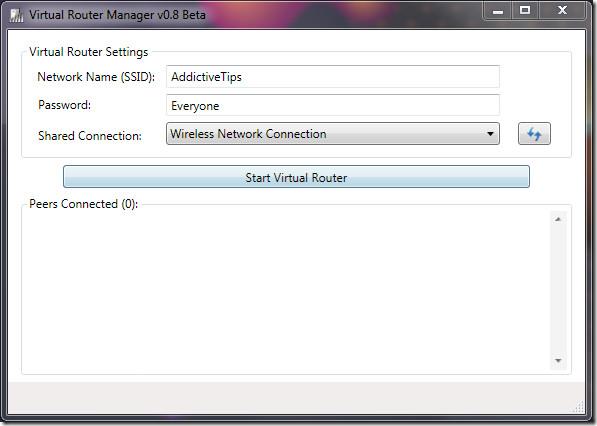
Po wykonaniu tej czynności w sekcji „Połączeni użytkownicy” zobaczysz wszystkie pozostałe komputery podłączone do Twojej sieci Wi-Fi. Poniższy zrzut ekranu pochodzi ze strony programisty.
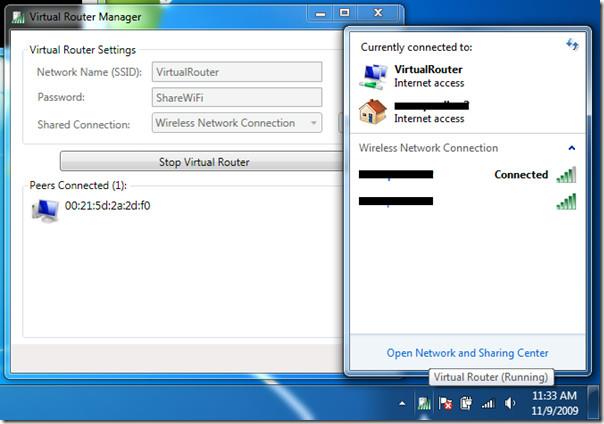
Działa tylko w systemach Windows 7 i Windows Server 2008, ponieważ posiadają one nową, wbudowaną technologię sieci bezprzewodowej (zwaną również wirtualną siecią Wi-Fi). Wykorzystuje szyfrowanie WPA2, które jest częścią technologii wirtualnej sieci Wi-Fi, aby zapewnić maksymalne bezpieczeństwo. Tego szyfrowania nie można wyłączyć.
Czym różni się od Ad-Hoc? Istnieje wiele powodów. Ad-Hoc najlepiej sprawdza się, gdy łączysz dwa komputery i można go używać nawet do udostępniania plików, podczas gdy narzędzia takie jak Connectify i Virtual Router udostępniają połączenie internetowe tylko wielu komputerom.
Z technicznego punktu widzenia, do połączenia ad-hoc może łączyć się wiele komputerów, ale spowoduje to spadek prędkości połączenia internetowego. Pełne wykorzystanie wbudowanej technologii Virtual WiFi pozwala na szybsze połączenie.
Aplikacja została napisana w języku C# i jest hostowana w serwisie Microsoft CodePlex. Miłej zabawy!
Jak wyłączyć komputer za pomocą telefonu
Usługa Windows Update zasadniczo współpracuje z rejestrem i różnymi plikami DLL, OCX i AX. W przypadku uszkodzenia tych plików większość funkcji
Nowe pakiety ochrony systemu pojawiają się ostatnio jak grzyby po deszczu, a każdy z nich oferuje kolejne rozwiązanie antywirusowe/do wykrywania spamu, a jeśli masz szczęście
Dowiedz się, jak włączyć Bluetooth w systemie Windows 10/11. Bluetooth musi być włączony, aby Twoje urządzenia Bluetooth działały prawidłowo. Spokojnie, to proste!
Wcześniej recenzowaliśmy NitroPDF, dobry czytnik PDF, który umożliwia również użytkownikom konwersję dokumentów do plików PDF z opcjami takimi jak scalanie i dzielenie plików PDF
Czy kiedykolwiek otrzymałeś dokument lub plik tekstowy zawierający zbędne, niepotrzebne znaki? Czy tekst zawiera mnóstwo gwiazdek, myślników, pustych spacji itp.?
Tak wiele osób pytało o małą prostokątną ikonę Google obok ikony Start systemu Windows 7 na moim pasku zadań, że w końcu zdecydowałem się opublikować ten artykuł
uTorrent to zdecydowanie najpopularniejszy klient desktopowy do pobierania torrentów. Chociaż u mnie działa bez zarzutu w systemie Windows 7, niektórzy użytkownicy mają problem z…
Każdy musi robić częste przerwy podczas pracy przy komputerze, ponieważ jeśli nie robisz przerw, istnieje duże prawdopodobieństwo, że Twoje oczy wyskoczą (dobrze, nie wyskoczą)
Istnieje wiele aplikacji, do których jako zwykły użytkownik możesz być bardzo przyzwyczajony. Większość powszechnie używanych darmowych narzędzi wymaga żmudnej instalacji,







